当您在使用笔记本电脑时,希望保持其工作状态而不休眠时,可以通过设置来防止笔记本关闭盖子后自动进入休眠模式。关闭盖子时的休眠功能通常是为了节省电源和延长电池寿命而设计的,但有些用户可能希望在特定情况下保持电脑运行。接下来,我将向您介绍如何在笔记本电脑上进行设置,以防止关闭盖子时自动进入休眠模式。
笔记本电脑合盖不休眠的设置方法
Win11
1. 单击开始菜单打开控制面板。
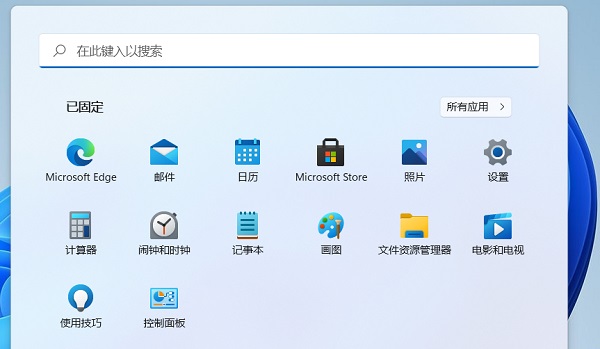
2. 在控制面板里点击硬件和声音(注意右上角查看模式为类别,才可以看到硬件和声音选项)。
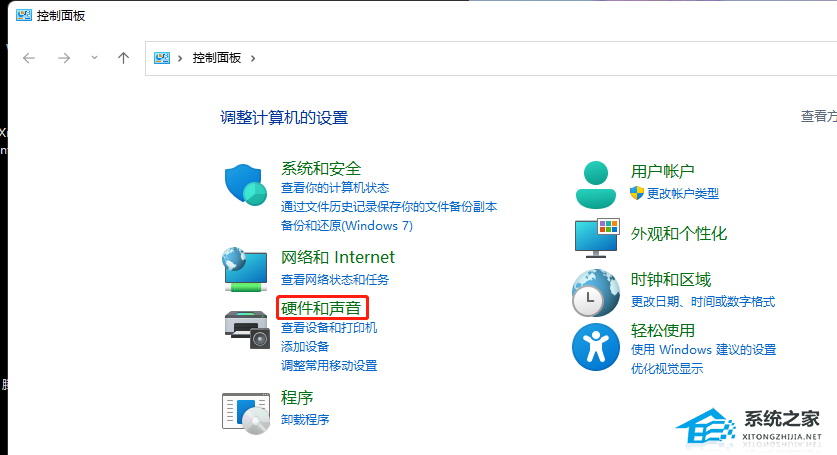
3. 电源选项,点击 更改电源按钮的功能。
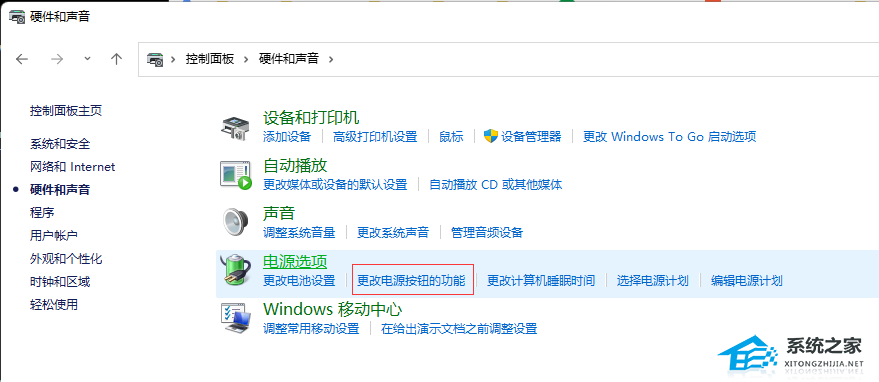
4. 最后 修改关闭盖子时应该执行的操作后点击保存就OK了。
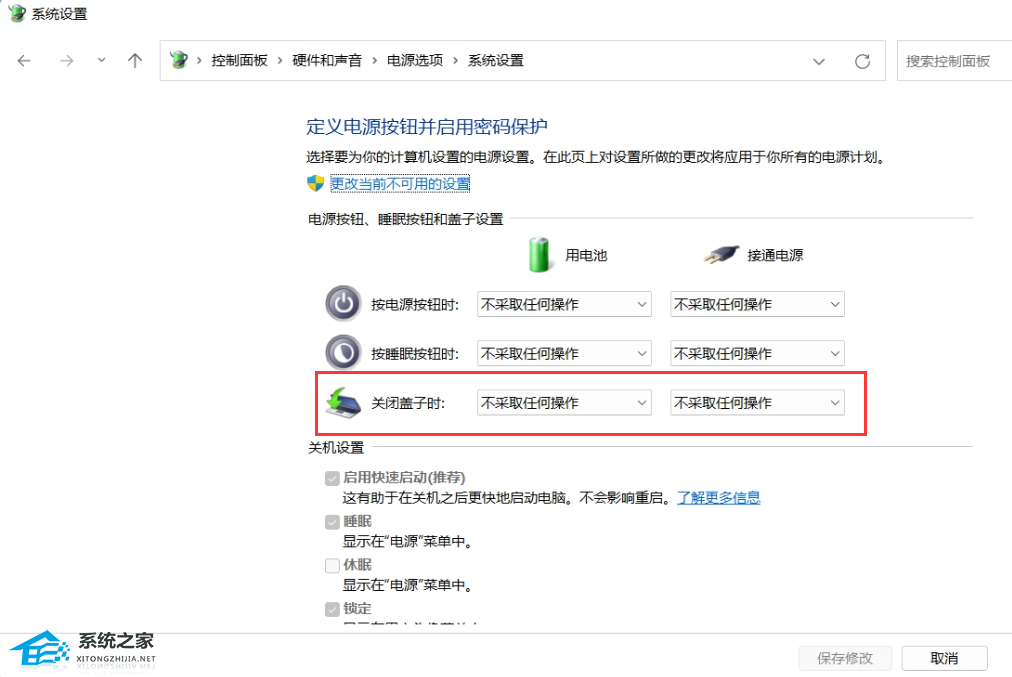
Win10
1. 点击开始菜单,打开控制面板。
2. 在控制面板里点击硬件和声音(注意右上角查看模式为类别,才可以看到硬件和声音选项)。
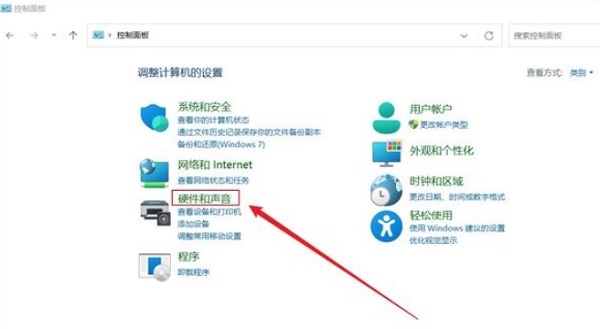
3. 电源选项,点击 更改电源按钮的功能。
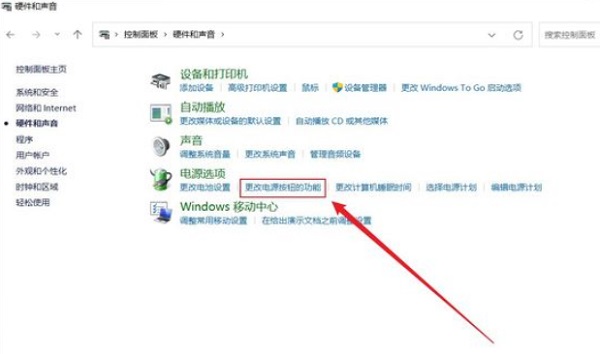
4. 最后修改关闭盖子时应该执行的操作后点击保存就OK了。
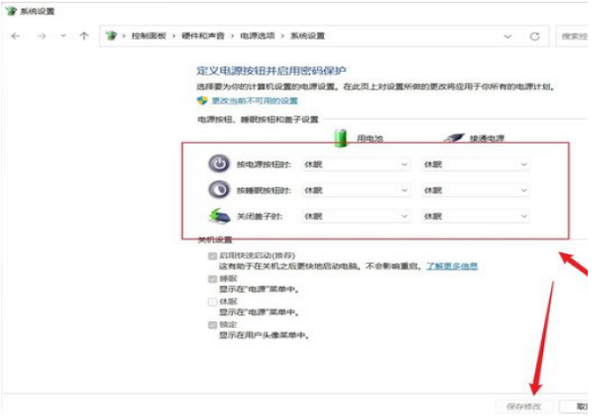
笔记本电脑一般都是默认合上盖子就会进入到休眠状态,但是用户可以自己设置笔记本合上的时候不休眠,能够继续下载东西,继续听音乐。
上文即是笔记本怎么设置关闭盖子不休眠?笔记本电脑合盖不休眠的设置方法的内容了,文章的版权归原作者所有,如有侵犯您的权利,请及时联系本站删除,更多相关怎么让电脑不休眠的资讯,请关注收藏西西下载站。